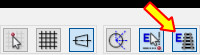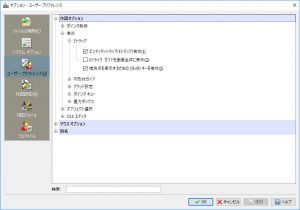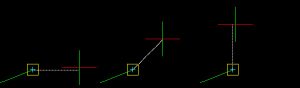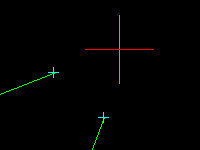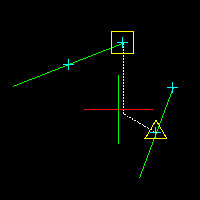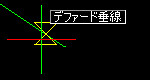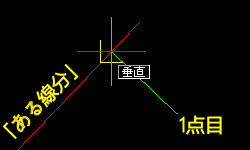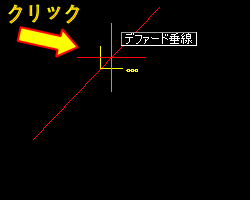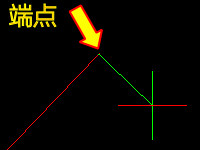【DraftSight-37】Eトラックを使う。
Eスナップに関しては前回までで一区切りとします。残るウィンドウ下のボタンには「Eトラック」というボタンがあるのでこれも見てみます。今回の記事のみで終われると良いのですが。
Eトラック
Eトラックはエンティティ上のスナップ点から様々な補助線を出す機能です。このEトラックのボタンをクリック、またはF11キーでON/OFFを切り替えます。Eトラックのボタンを右クリックすると「設定」の項目があるので、この設定を見てみます。
「有効」はボタンからON/OFF出来るのでここでの設定は特に必要は無いと思います。「ガイドを画面全体に表示」は表示される補助線が画面の端から端まで延々と表示されます。チェックを外した場合はエンティティ上のスナップ点からカーソールの位置までになります。私はチェックを外しています。「憶測点を表示するためのshiftキー」というのがイマイチよく分かりません。ここはこのままで保留にしておきます。
事前確認
Eトラックの機能を使う場合はカーソールの「直交」はOFFにする必要があります。逆にEスナップの機能はONでないと各種の点にカーソールを合わせる事が出来ません。※「直交」はshiftキーを押す事で、押している間だけON/OFFの状態を反転させることも出来ます。
例1
ある点から水平あるいは垂直な位置に線分の始点や円の中心点などを指定したい場合、作図コマンド開始後に基準としたい「ある点」にカーソールを近づけます。そのまま水平または垂直方向にカーソールを動かすと白い補助線が表示されます。
上記は線分の端点を基点とし、水平(左図)と垂直(右図)方向にカーソールを動かした様子です。起点とした線分の端点には「+」マークが付きます。起点の指定の際にはクリックしていません。カーソールを近づけただけです。
真ん中の図は基点から45度の方向に補助線が出ています。この45度の設定はどうやら「円形状ガイド線」の設定による様です。円形状ガイド線の設定内で「ガイド表示の増分角度」があり、Eトラックでもこの角度毎に補助線が表示されます。「特定角度で表示」の設定をしても反映されません。また「円形状ガイド線」の機能自体をOFFにしてもEトラックでの補助線表示の際は設定した「増分角度」が使われます。
例2
ある2点からそれぞれに水平や垂直、あるいは上記の「増分角度」で互いに一致する位置に線分の始点や円の中心点などを指定したい場合は、作図コマンド開始後に基準としたい2点の内の1点目にカーソールを近づけます。その後さらに2点目にもカーソールを近づけます。カーソールを2点それぞれから離していくと互いに水平や垂直の位置、増分角度で一致する白い補助線が表示されます。
1点目、2点目ともに基点と認識されると「+」マークが付きます。もう一度カーソールを近づけると「+」マークが消えて基点の認識が解除されます。
上記Aは「1点目から水平、2点目から垂直の位置」、Bは「1点目から水平、2点目から60度方向」、Cは「1点目から30度、2点目から60度」、Dは「1点目から垂直、2点目から30度」です。円形状ガイド線の角度増分は30度にしてあります。またDの様に360度、どの方向にも補助線は表示出来ます。
上記の様に起点はいくつも指定出来ます(ただし水平や垂直、角度に合わないと補助線は表示されない)。またスナップ出来る点であれば基点に出来ます。
Eトラックは色々な場所(基点)から補助線を出せるので一見は便利そうですが、水平と垂直はともかく角度の補助線はあまり細かく「角度増分」を設定していると、表示している補助線の角度が幾つなのか分かりません。私の場合はあまり頻繁にEトラックを使うシーンも無い様な気がしますが。
おまけ
今回、あれこれとスナップやEトラックを試していると、時々「デファード垂線」という表示が出てきました。デファードとは「Deferred」でしょうか?遅延や延期などの意味らしいですが、DraftSightにおけるディファード垂線って何でしょう?色々試した結果、既にある「ある線分や円」に対する垂直線を引く際の方法(手順?)が違う様です。
通常の垂直線
「ある線分」に対する垂直線を引きます。線分コマンドを開始して1点目を決めます。その後は「ある線分」に対して、カーソールを垂直のスナップマークが出る位置に移動します。この位置で2点目としてクリックすれば「ある線分」に対する垂直線が引けます。※1点目を決定後にshiftキーを押しながら右クリックして、スナップのメニューから「垂直」を選んでも可能です。
デファード垂線による垂直線
デファード垂線を利用する場合は線分コマンドを開始して「1点目を決める前に」、shiftキーを押しながら右クリックのスナップのメニューで「垂直」を選びます。選択後「ある線分」にカーソールを近づけると「デファード垂線」と表示されます。この状態で1度左クリックをすると、「ある線分」から垂直な線がカーソールに追従します。あとは垂直線の始点としたい位置を決定(クリック)します。
通常とデファード垂線の違い
通常の場合は先に1点目を決めるので、「ある線分」に対しては垂直線となる新たな線分を伸ばすだけです。デファード垂線の場合は「ある線分」上の任意の点から新たな垂直線を出すことが出来ます。確かにデファード垂線を使いたい場面もあるかと思います。しかし私としては「ある線分」の『端点』から垂直線を開始したいのですが、今のところそれを実現できるコマンドは見つかりません。この場合は適当に垂直線を引いた後に、「移動」させるしかないのでしょうか?
また線分コマンドを開始してからスナップのメニューで「垂線」を選んでいなくても、カーソールを「ある線分」に近づけるだけで「デファード垂線」と出ます(下記左図)。そのままクリックすると「ある線分」上に1点目が置かれて垂直のスナップマークが出ますが(下記右図)、ここからカーソールを移動させても「ある線分」から垂直線が伸びる訳でもなく、次の2点目は何の基準も無い任意の点になってしまいます。
そもそも、右図の「垂直」は何に対しての「垂直」なのでしょう?まだ何かありそうですが、分からないのでEトラックはとりあえずここまでです。・・・おまけの方が大変だった。
ここまで直交や円形状ガイド線、スナップやトラックを見てみましたが、それぞれ独立した機能という訳でもなく、こっちをOFFにしたらあっちが利かないなど、微妙に関係し合っている印象です。使って慣れるしか無さそうです。